
ども!トモピです。
mac OSⅩ El Capitanにリリースされてから
かなりの月日が経ちましたが、、、
とうとう僕もアップデートしました!
いつも新OSにビビって直ぐにアップし無い派です^^;
splitviewの為にインストールする価値はある!
最初に便利だと思ったのはスプリットビューです。
画面を2分割にしてアプリケーションを表示できる機能です。
Windowsをお使いの方にとっては今更感がありますが^^;
(因みに有料アプリを使えばmacでも昔から出来ました)
とりあえず見てください!
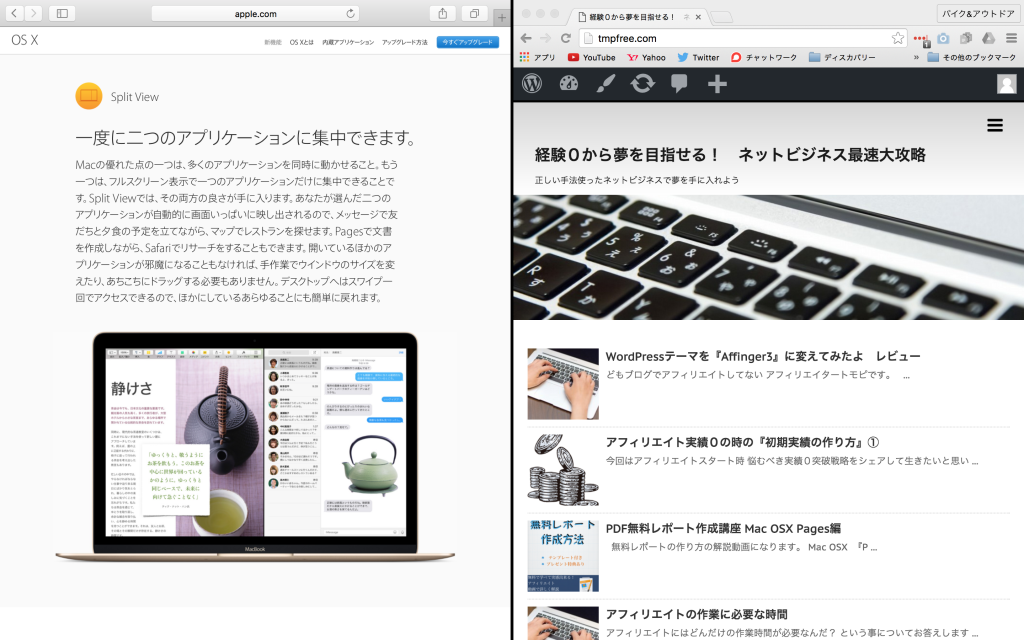
こんな感じの画面になります。
使い方は簡単!緑の最大化ボタンを長押しして
スライドさせる。
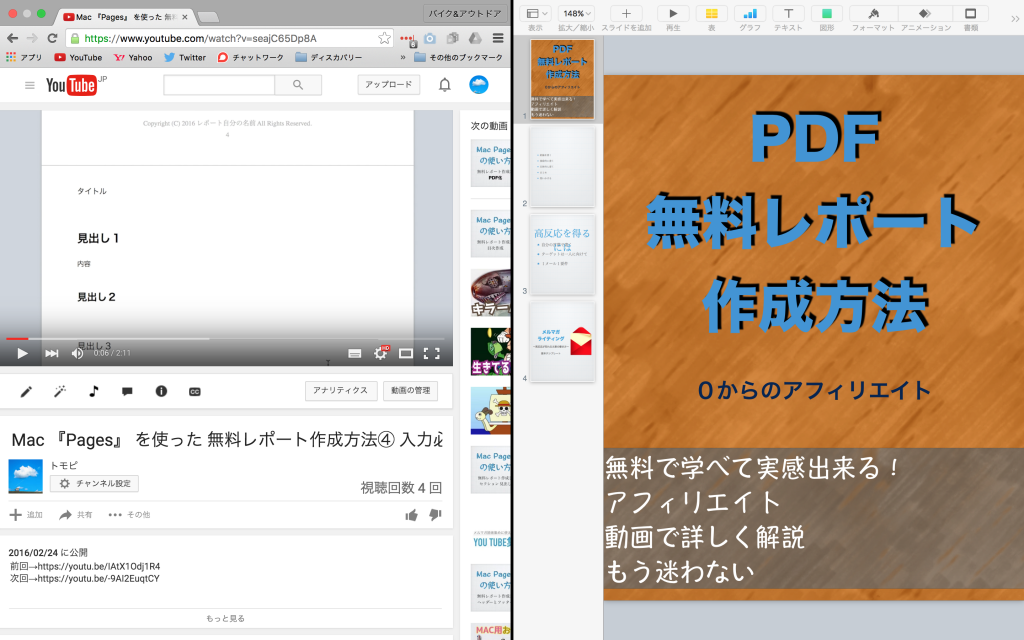
YouTubeで学びながらPagesでレポートを作ったり。
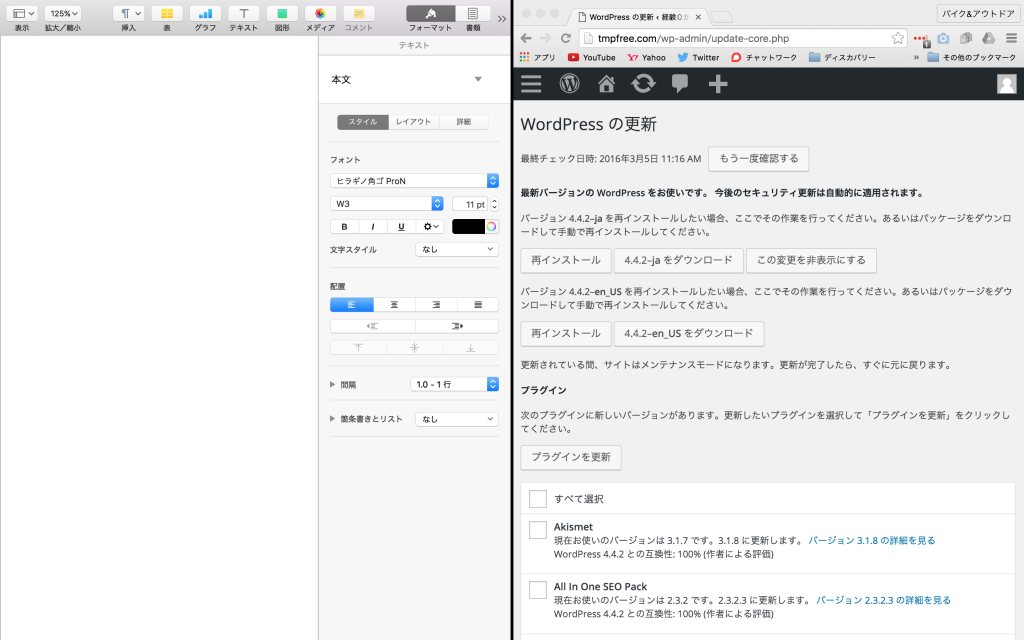
WordPressで記事を書きながら
レポートを量産したり。
『アフィリエイター』
『コンテンツメイカー』
には嬉しい機能です^^
更に分割した画面はとっておけるんです!
こんな感じ
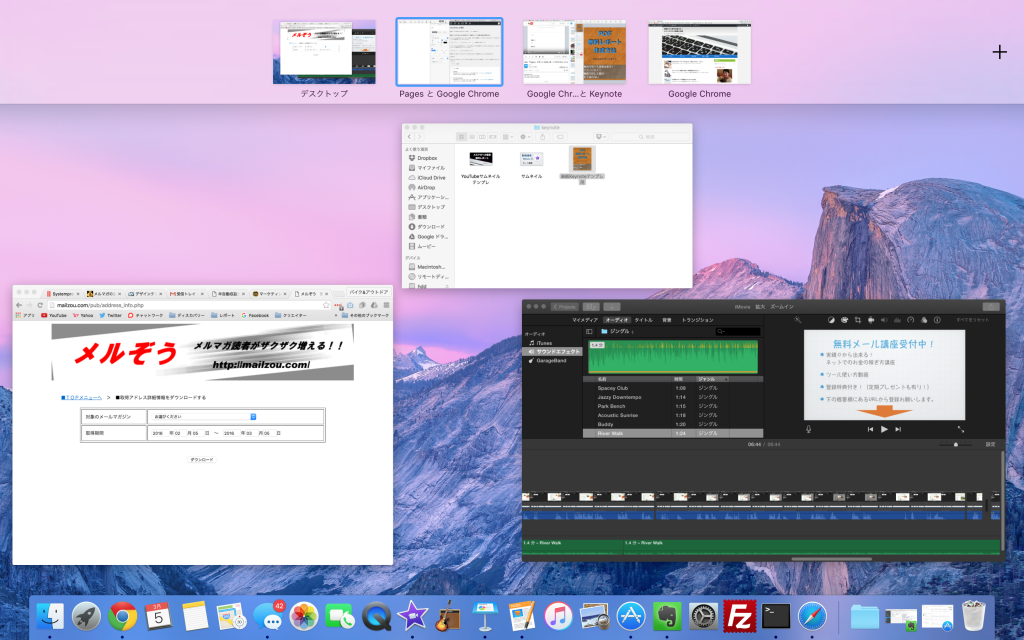
ミッションコントールを使うと便利!
F3キーか4本指スワイプでどんどん上に貯めていけます。
基本動作も軽くてEl Capitanにアップデートして正解だった!
El Capitanのイマイチな点
- まず新しい日本語変換機能
これは慣れかと思います^^;
予測変換がかなり早くて惑わせれます。
これまじ慣れだと思いますので
しばらくこのまま使おうかな
携帯電話の変換機能に似た感じになった気がする
- splitviewは画面が小さいと有効活用しにくい
僕のmacは15インチMacBook Proなんですが
ギリギリの大きさだな〜と思います。
これより小さいAirとかMacBookだと小さすぎるかな?
- クリーンインストールしないと重くなる
これも風の噂で聞いてました。
どうやら僕のMacでは平気みたいです。
15年に買った物なので、ごちゃごちゃ入れてないから
平気なのかな?長年使ってるMacではクリーンインストール
した方がいいのかな?
因みに僕のMacのスペックは以下の通りです。
MacBook Pro (Retina, 15-inch, Mid 2014)
2.2 GHz Intel Core i7
16 GB 1600 MHz DDR3
Yosemiteからアップデートしました。
- アプリが対応していない事もある
これも注意が必要です。
僕はアプリさえもApple信者なので大丈夫ですが、
一応メインで使ってるアプリやドライバが
El Capitanに対応しているかチェックした方が良さげ。
結論!
El Capitanにアップデートして
使ってるアプリ、今のMacのスペックを把握すれば
問題なし!
一応バックアップを取ってクリーンインストールできるよう
準備を進めていけばオッケー
バックアップするには外付けHDD
オンラインストレージを使うと便利!
クリーンインストールするとメールとかの
設定もしなきゃ行けないから
それも忘れずチェックしましょう。








コメントを残す